Kommander Z3是目前非常好用的媒体管理软件,这款软件能能帮助用户快速的LED显示板,用于较强的兼容性,用户可以自由的调整LED显示屏效果,让显示的画面效果趋于完美,大大提高用户的工作效率,提供各种类型的素材,可以满足广大用户的需求!

功能介绍
Kommander软件界面,可以分为七大功能区域。
1、菜单栏:菜单选项。
2、预案区:生成预案 内容。
3、监视区:编辑内容以及监视正在播放的素材。
4、状态栏:显示素材信息。
5、标签区:对素材进行标签分类管理。
6、素材类型筛选:对素材进行类型进行过滤筛选。
7、素材资源区:素材资源展示区。

软件特色
1、支持媒体文件影院(例如视频,音频,图像,办公室和流媒体)。
2、支持使用小工具(例如时钟,定时,天气预报等),支持外部视频信号获取影院。
3、软件提供了丰富而灵活的材质切换,可以完美显示显示器的显示效果。

怎样添加视频
1、首先运行软件进入其主页面,点击“新建”按钮。
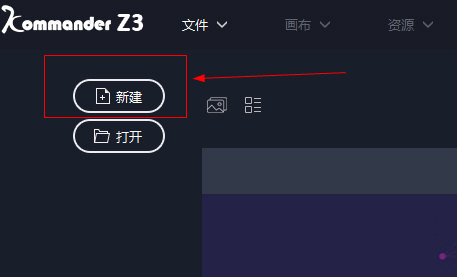
2、设置好工程名称和路径后点击“确定”按钮。
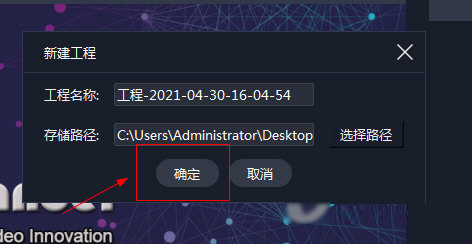
3、接着右键选择“添加本地媒体文件”就可以播放视频了。

怎样播放图片
1、打开软件进入工程页面,点击素材一栏的“播放列表”。
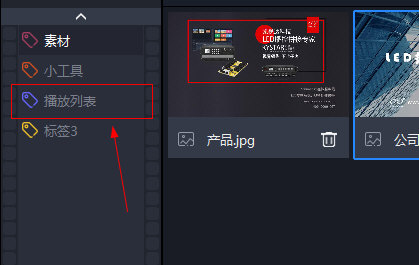
2、接着点击“添加播放列表”。
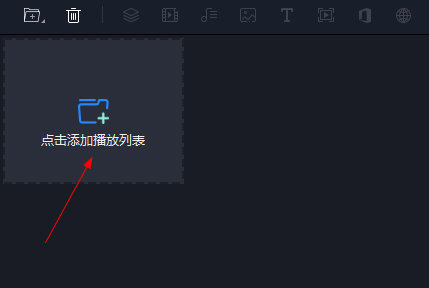
3、点击选中要播放的图片素材,就可以播放图片了。
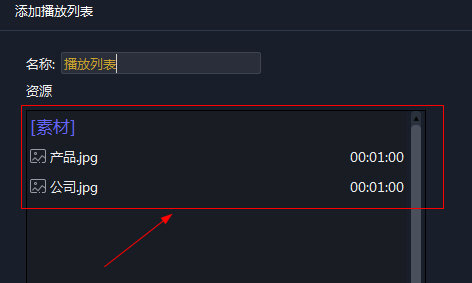
怎么播放预案
1、在编辑区内鼠标右键,选择“另存为播放预案”,即可在播放预案区内生成播放预案文件,播放预案为编辑区内某一帧画面截图。

2、根据实际需求,编辑需要的播放内容预案并在预案资源区生成。
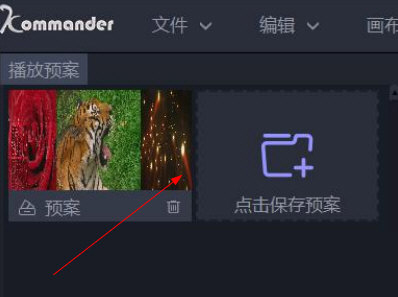
3、播放预案编辑完成后,清空编辑区内的素材,直接双击播放预案区的预案,点击播放,即可将预先保存的视频播放模式播放到大屏上,播放预案之间切换特效为淡入淡出。
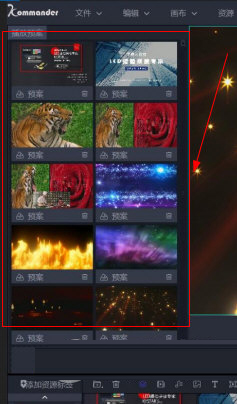
配置要求
操作系统
中英文Windows7/8/10 64位操作系统
硬件配置
CPU: Core i5或更高版本
RAM : 4G或更高
显卡:GTX950或更高

金山文档是一款简单实用的办公软件,用户可以通过它来建立文档、表格等等。金山文档支持快速的文件新建和本地文件的浏览。在建立文件的时候,支持添加文档密码,保护用户的文件安全,还提供云端...

微软Office 2016 专业增强版2024年04月 VL版是微软最新推出的2024年04月批量许可版的office办公软件,相比其他版本而言,对多个方面的程序进行升级,Excel、Word、PPT等软件更加智能化和更便利...

异光录屏是简单好用的屏幕录制软件,可以帮助用户快速录制屏幕上的所有操作。异光录屏拥有屏幕录制、录制设置等多项功能,供用户自由选择使用。软件界面设计简单明了,录制操作更简单,还支持用...

微软Office 2019 专业增强版2024年04月 VL版集成了微软最新更新的Office版本。Office2019一直以来都备受大家的喜爱,利用该软件不仅可以帮助用户轻松制作出所需要的表格、文档、ppt等数据,还内...

微软Office 2021 批量许可版2024年04月更新版是一款相当出色的办公辅助软件,常用组件有 Word、Excel、PowerPoint等,功能齐全且强大,使得你不论是要使用文字文档、制作PPT、建立表格,还是要...

美间(软装软件)支持用户在线进行软装设计,涵盖海量的家居素材,供用户自由在线使用或下载,还提供软装设计课程,帮助用户提升软装设计技能。美间(软装软件)拥有高效、美观、流畅等优点,操作轻...
发表评论
共0条
评论就这些咯,让大家也知道你的独特见解
立即评论以上留言仅代表用户个人观点,不代表系统之家立场